
最近我开始使用一个叫做Wordware的平台,发现它对于即使如我一般的从未创建过AI工作流的新手来说,也是非常好上手的。AI工作流的最大优势在于它能够通过自动化、个性化和集成化的方式,大幅提升工作的效率、准确性和协作性,使个人和团队能够更轻松地完成复杂任务。
那么本文将为你介绍这款对新手十分友好的AI工作流创建神器,让你的工作或创作就此踏入一片「新」世界!
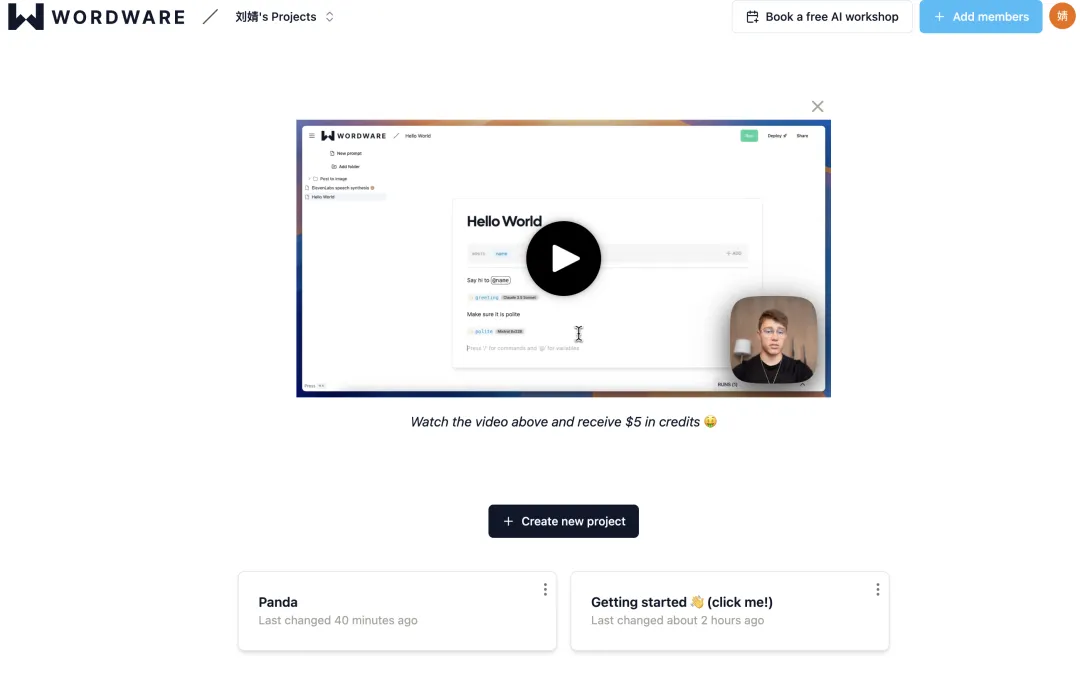
使用 Wordware 创建 AI 工作流,就像在 Notion 中组织你的笔记和任务一样简单直观。通过拖拽和组合不同的组件,你可以轻松构建出复杂的 AI 工作流,完全无需编写代码。Wordware 将强大的 AI 技术融入了一个用户友好的界面,使得即使是初次接触工作流的用户,也能像使用 Notion 一样,快速上手并高效完成任务。那么现在,就让我们了解一下 Wordware 的独特之处以及它适合的应用场景吧!
Wordware的独特亮点
1,集成强大的AI模型
Wordware 内置了多个顶级 AI 模型,如 GPT-4 和 CLAUDE 3.5,无需繁琐的 API 申请,你就能直接使用这些强大的工具。无论是内容生成还是数据分析,这些模型都能帮你轻松搞定。
2,模块化工作流设计
想要创建个性化的工作流?Wordware 的模块化设计让你像搭积木一样简单。只需拖拽和组合不同的功能组件,就能快速构建复杂的工作流,即使是新手也能轻松上手。
3,AI驱动的自动化
Wordware 专注于通过 AI 技术实现自动化处理。无论是内容生成、数据分析还是图像生成,复杂的多步骤任务都能通过简单的指令快速完成,省时省力。
4,无缝操作体验
使用 Wordware 就像用熟悉的工具一样简单。只需通过“/”和“@”这两个指令,你就可以快速调用各种功能和组件,轻松完成复杂任务,操作体验流畅无缝。
5,团队协作与共享
Wordware 支持团队协作,你可以将自己创建的工作流轻松分享给团队成员,大家一起优化和提升。这让 Wordware 不仅适合个人使用,也非常适合团队合作。
6,直观的可视化界面
Wordware 的界面设计简单直观,拖拽组件、调整顺序、设置参数,一切都一目了然。这样用户无需担心操作复杂性,轻松管理和创建工作流,人人都能成为工作流大师。

Wordware 更适合的应用场景
1,内容创作与优化
无论是写文章、广告文案,还是社交媒体帖子,Wordware 都能轻松帮你搞定。它的 AI 模型能快速生成高质量的文本,让自媒体人、内容创作者和营销团队事半功倍。
2,数据处理与分析
如果你需要处理大量数据,Wordware 是你的好帮手。它能自动清洗、整理和分析数据,生成详细报告,让商业分析和数据驱动决策变得更高效。
3,自动化营销
在数字营销领域,Wordware 能自动生成精准的广告文案,分析受众数据,并实时优化营销策略。特别适合需要管理多渠道营销的企业,大大提升营销效果。
4,个性化学习与培训
想要打造个性化的学习材料或测试流程?Wordware 可以根据学习者的表现自动调整内容,帮助他们更好地学习和进步,无论是在教育还是培训场景下都非常实用。
5,客户支持与服务
Wordware 还能用来创建智能客服工作流,自动回答客户问题、提供产品建议,甚至处理订单查询,提升客户满意度和运营效率,特别适合客服团队或在线服务平台。

如何在Wordware创建简单的工作流?
温馨提示,如果看过上一期文章Perplexity:打造个人效率神器的新选择的读者朋友,可以选择开启沉浸式翻译插件,帮你减少全英文页面的使用恐惧哦~现在,你可以和我一样把左边全部勾选,点击Create new project。
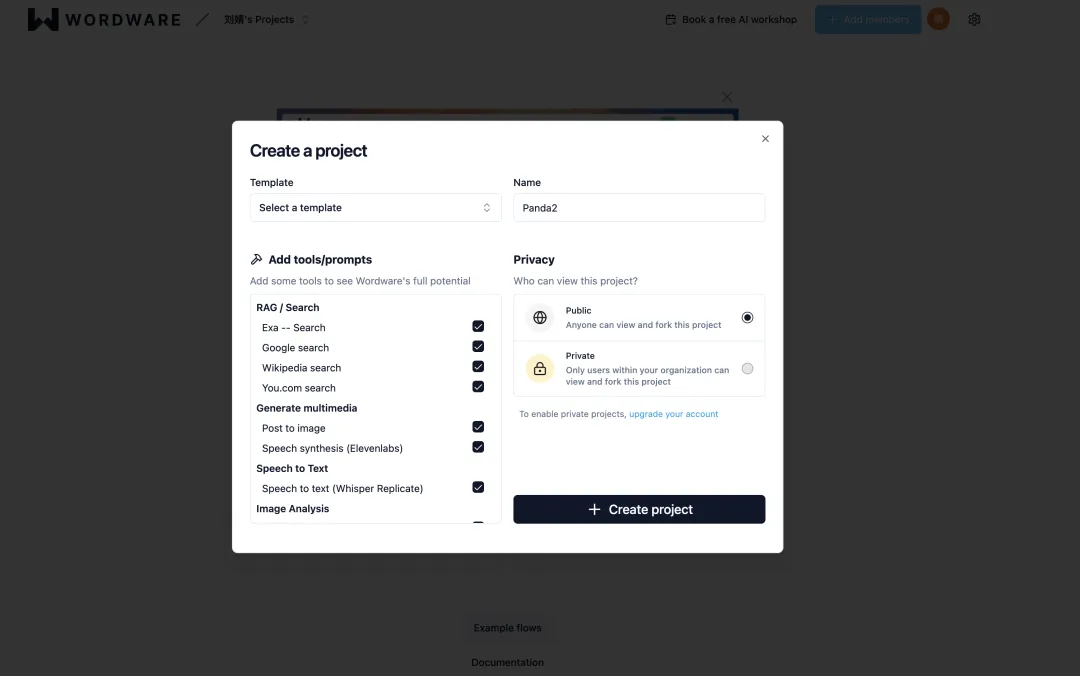
接下去,我们就正式开始吧!
首先,我们点击左上角的——New flow
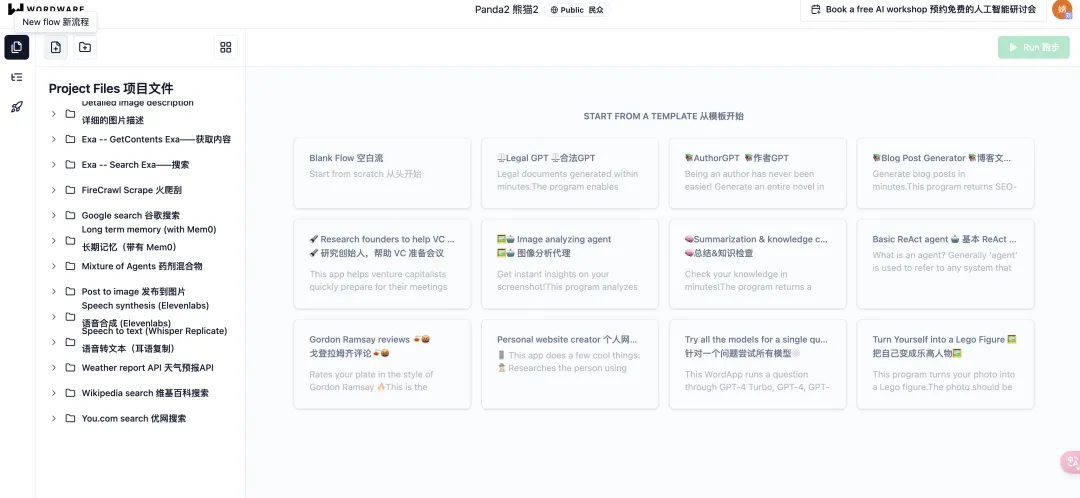
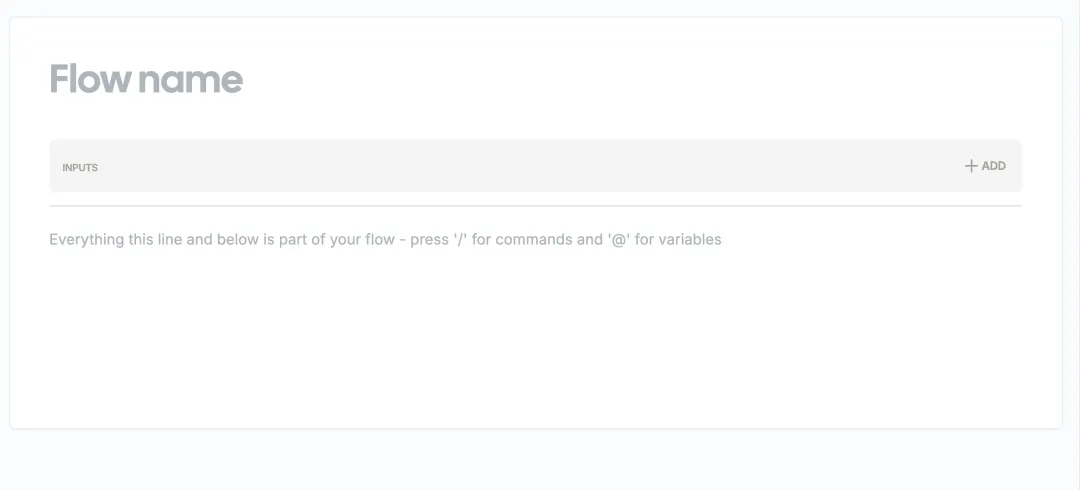
在编辑区,我们可以看到关于“/” 和 “@”的说明。
“/”调出各种各样的组件
“@”可以快速在某个组件中调用之前组件生成的结果
这也是我们的两个主要操作。
为你的工作流命名。比如我准备创建关于小红书文案的工作流——
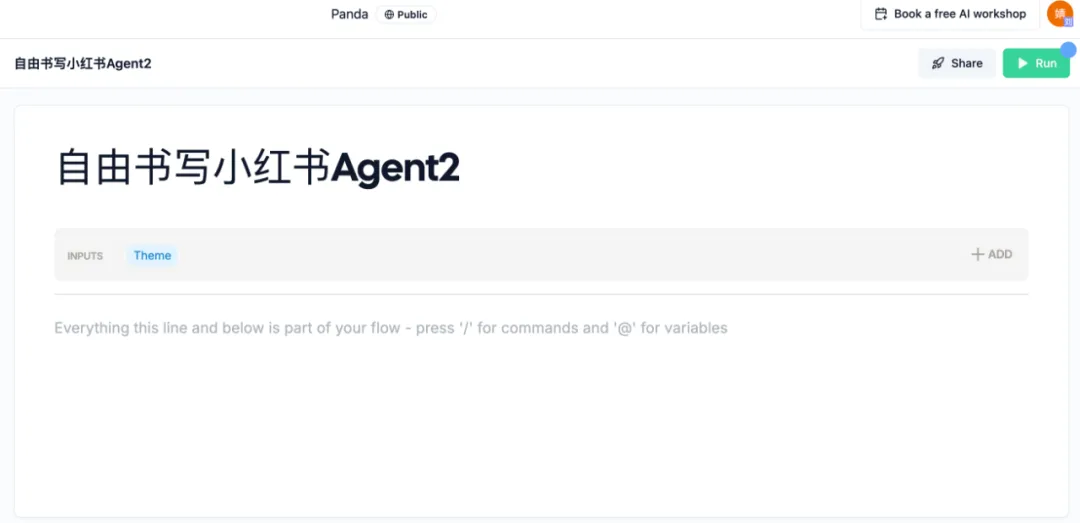
现在,你可以开始输入第一条指令,如上图所示。
由于主题是一个变量,使用第二个指令“@”,并给它命名为Theme。
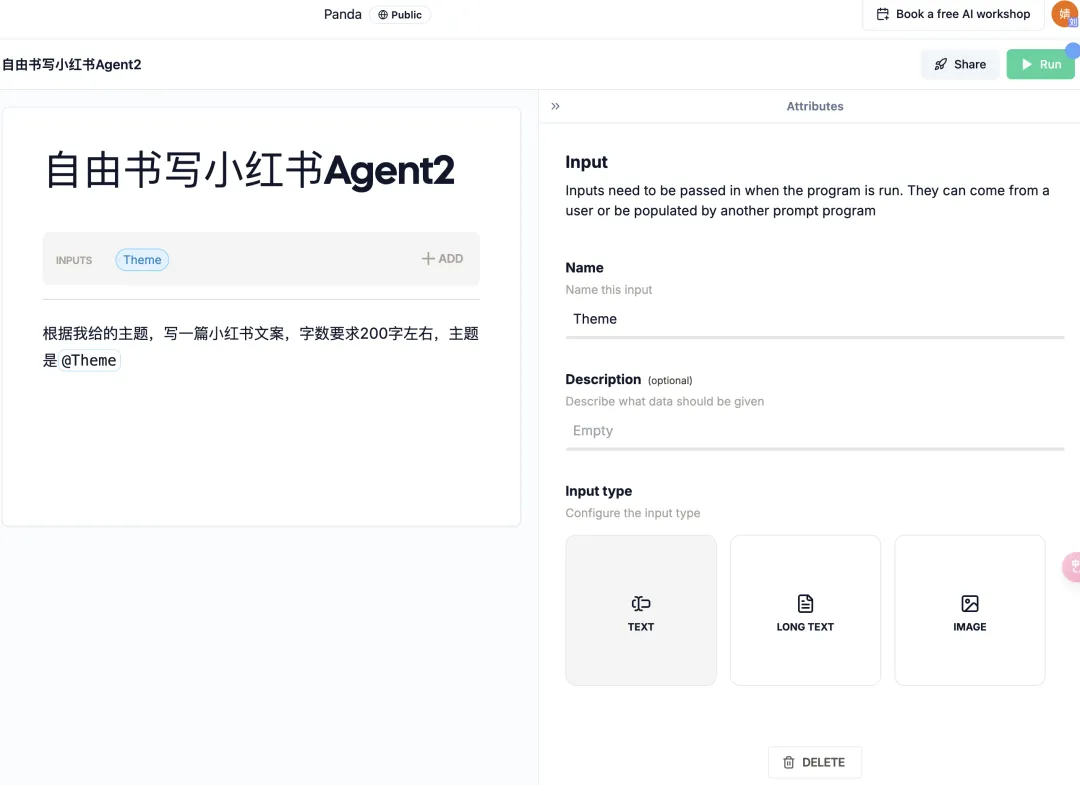
输入完指令后,点击回车。
接下来,要添加一个大语言模型来完成我们上一条指令。
我们选择第一个组件,可以看到右边的设置也出来了。
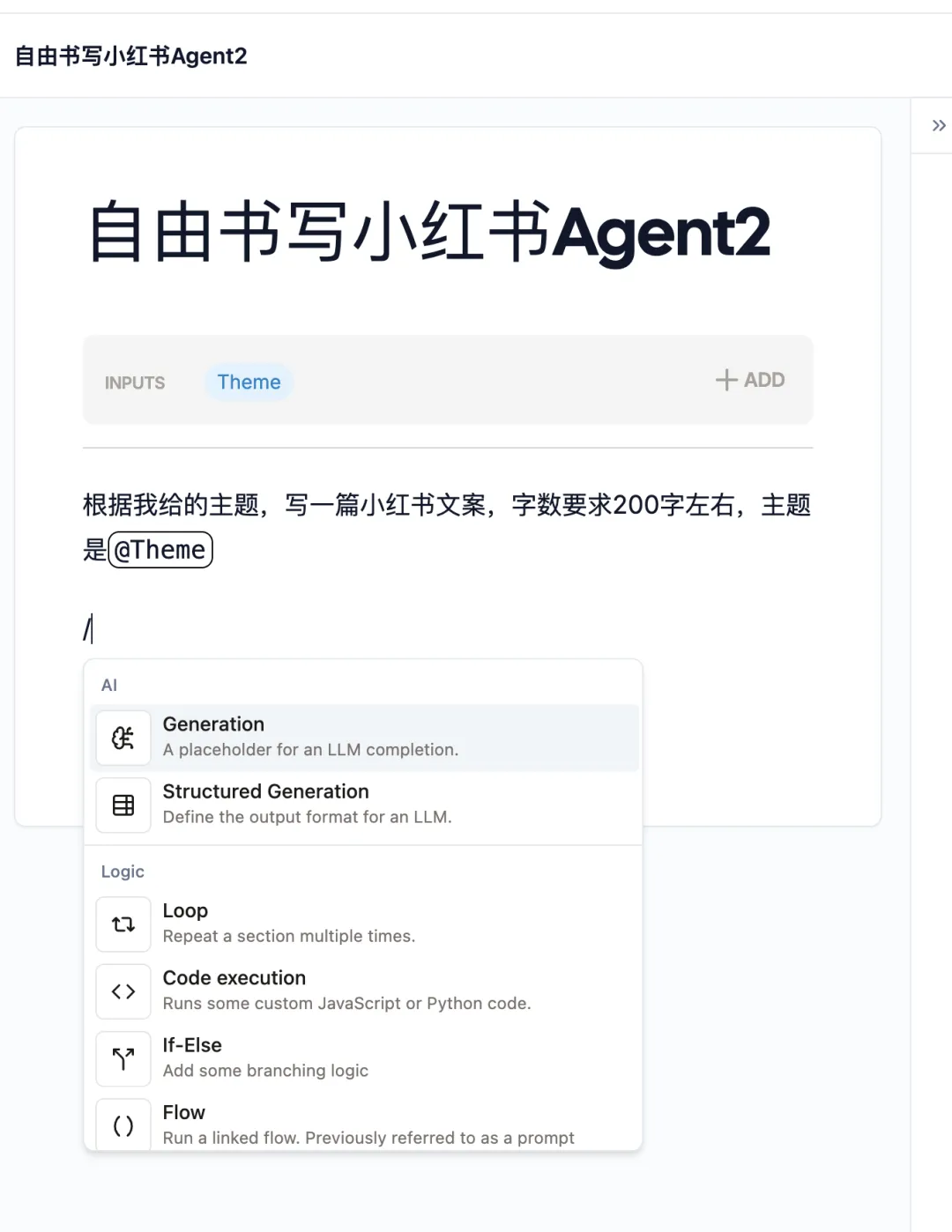

Wordware 支持直接集成多种先进的人工智能模型,包括OpenAI的GPT-4o和GPT-4 TURBO,以及CLAUDE 3.5 SUNNET。用户无需单独向这些平台申请API,就可以直接在Wordware上调用这些强大的模型,极大简化了操作流程。
到这一步,已经可以执行了, 点击右上角的“Run”,跟随提示输入主题——
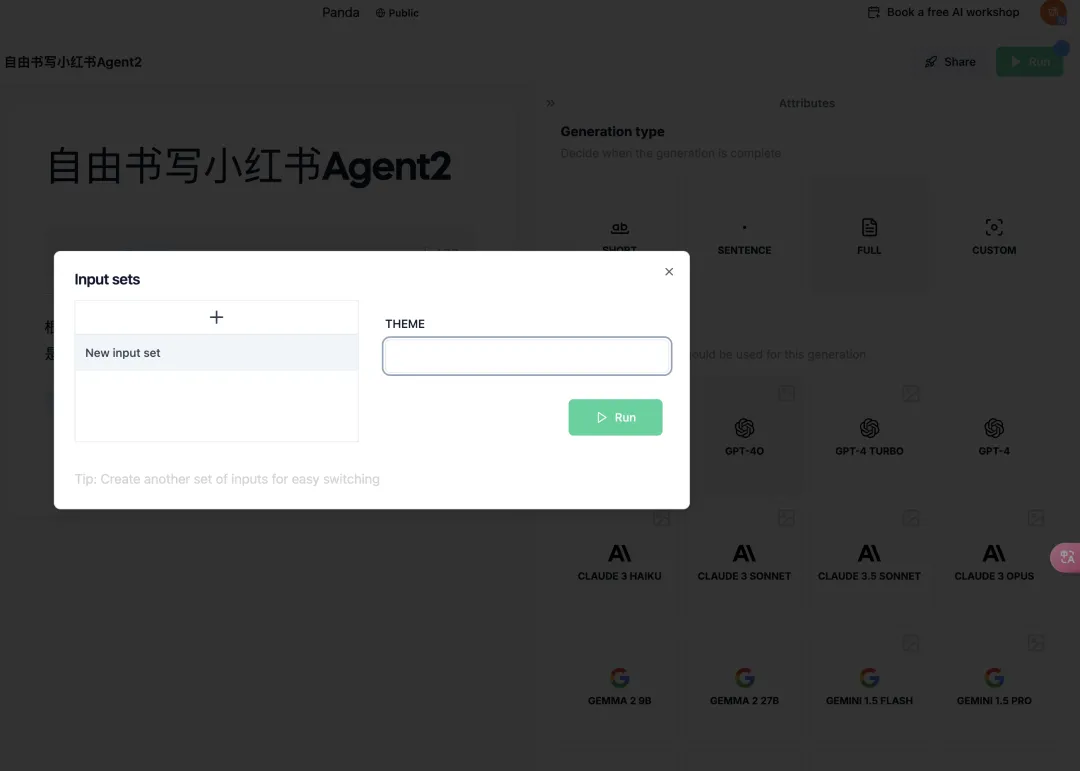
比如,我填写了——有哪些最新的AI大模型,再次点击运行Run,等待结果。
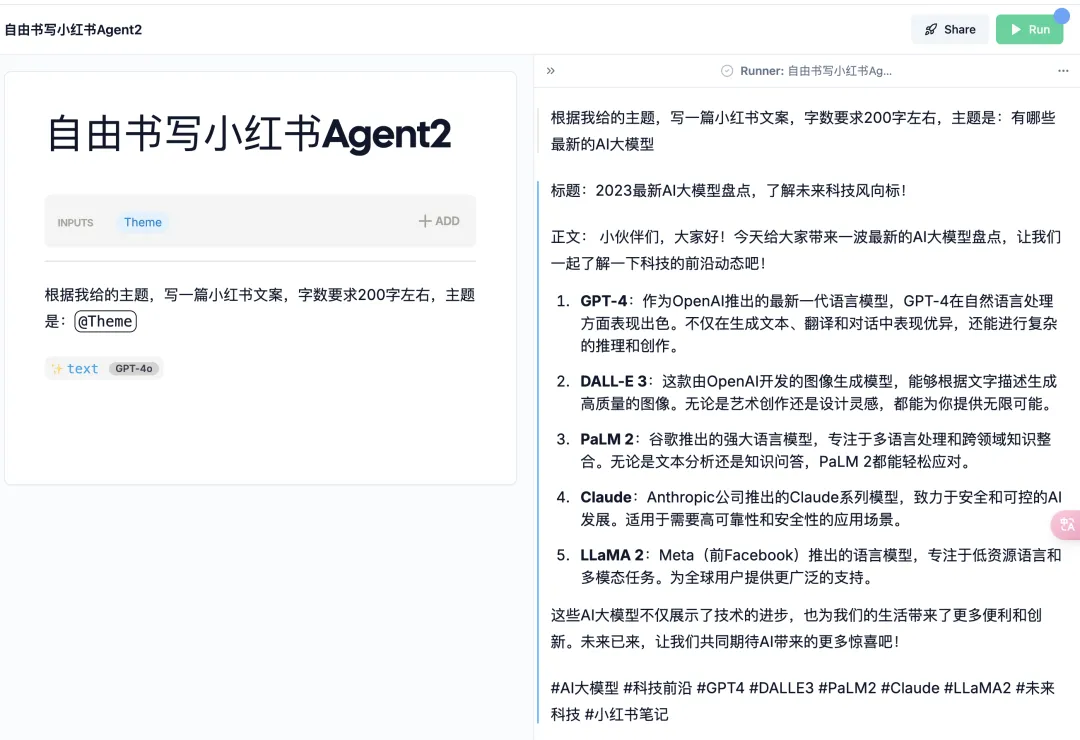
以上,就是最简单的一个任务。
如果希望这个文案看上去更加——“小红书”,那么就需要在工作流里去增加「节点」。
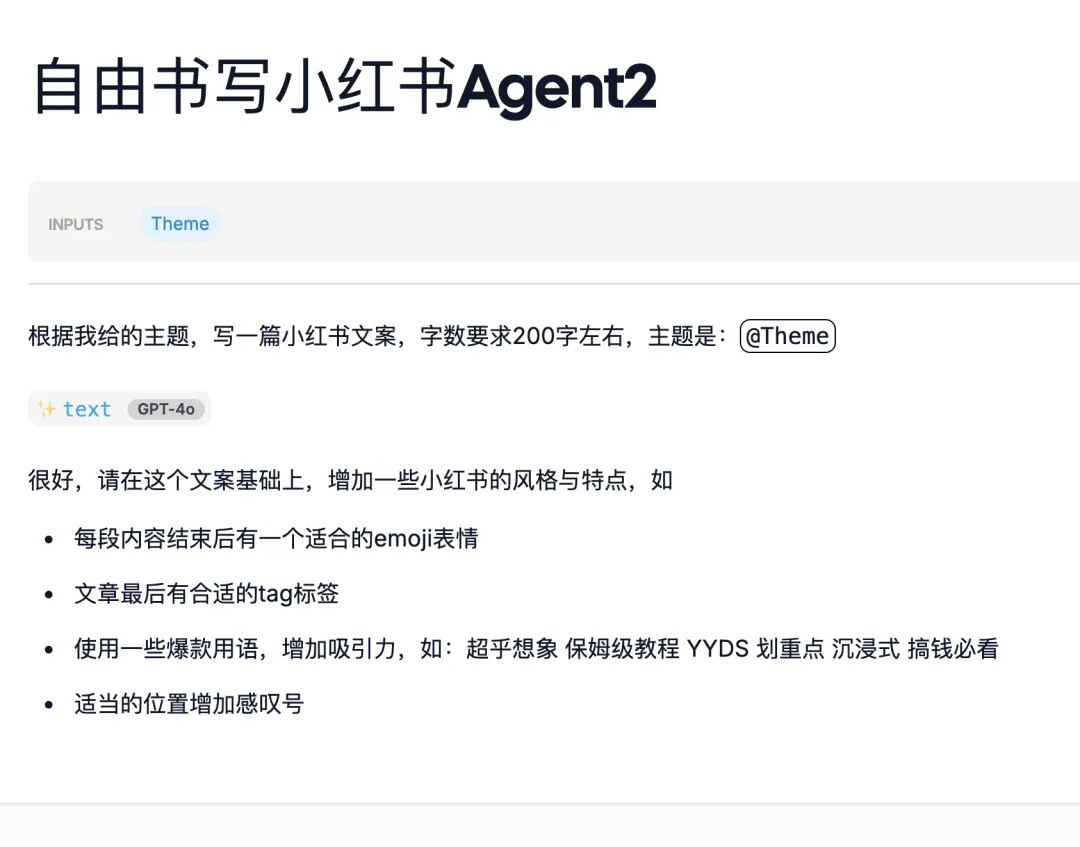
确认完要求之后,点击回车,输入“/”,和上面可以直接选择第一个模型。
输入名字,这里我们就用“xhs”。其他我们可以先不用改。
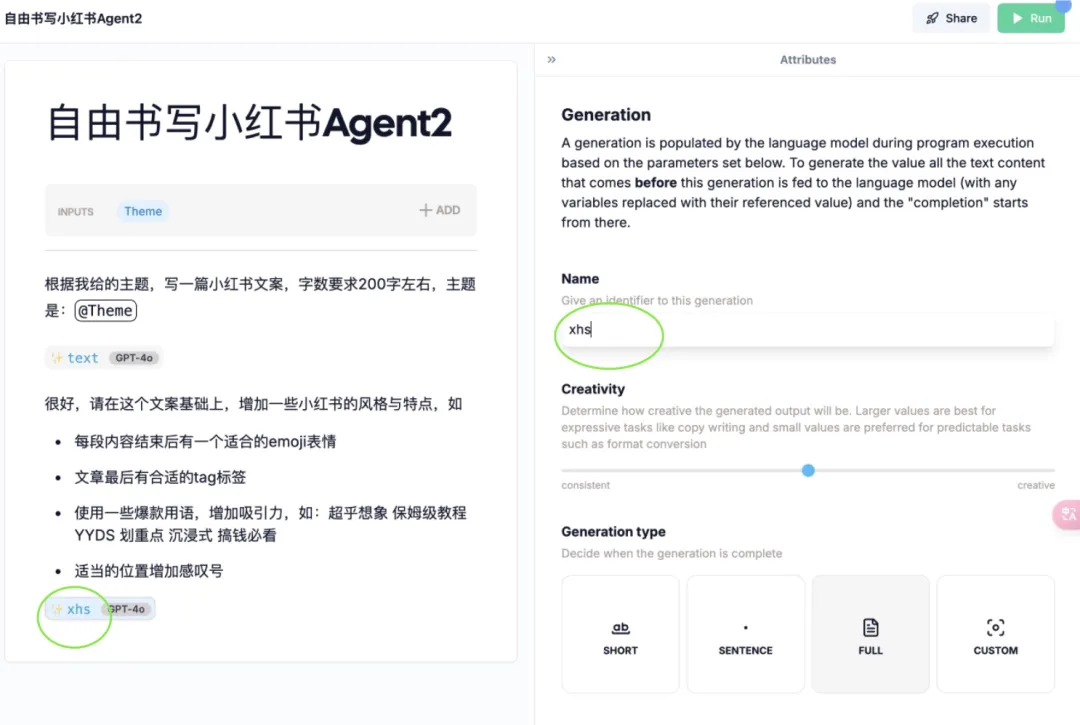
继续点击Run,运行。
一起来看运行后的答案:除了前面的指令的结果,我们还能看到刚刚新增的让文案风格更加小红书的指令的结果——
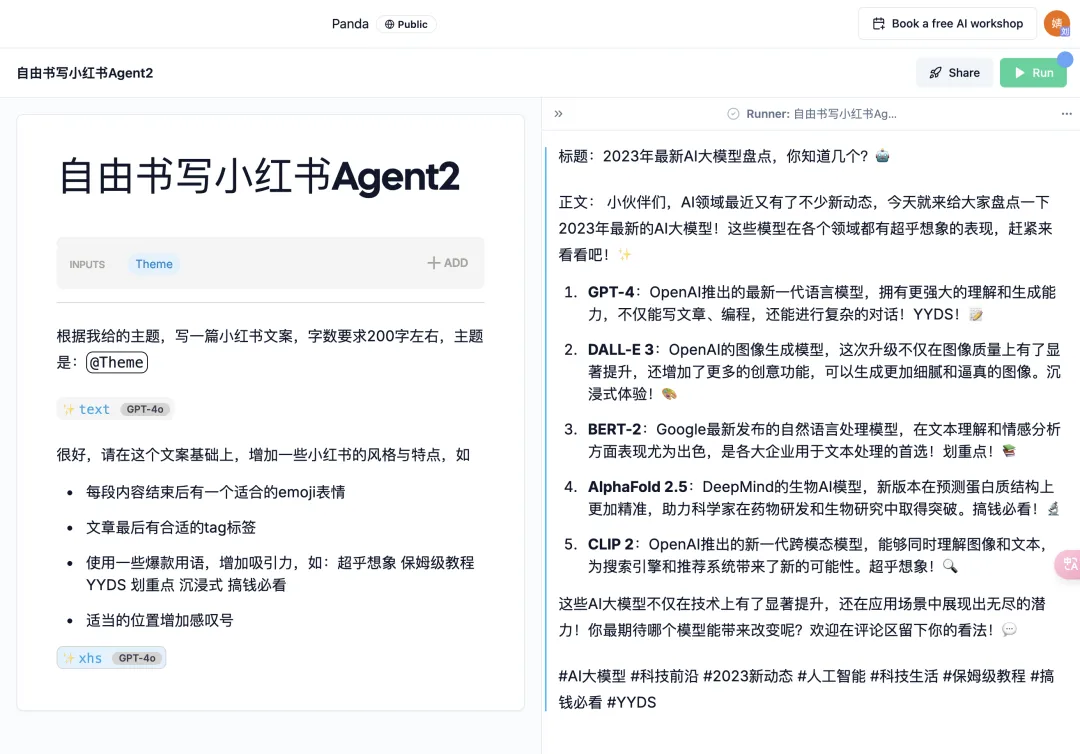
总结来说,就是每一次我们有相应的Prompt,直接在编辑框输入就可以。然后在Prompt下面再去增加一条大模型组组件。
在人工智能(AI)中,prompt通常指的是提供给AI模型的指令或问题,用来引导或触发模型生成特定的输出或行为。简单地说,prompt是告诉AI模型“我想要你做什么”或“我想要你回答什么问题”的方式。在不同的AI应用场景中,prompt可以采取多种形式。
如果我们希望再增加配图,应该怎么做呢?
同样地,继续输入我们的Prompt——因为Wordware可以通过调用Stable Diffusion3去生成相应的图片,就可以让他针对这个文案去帮我们写一个图片描述,然后把这个图片描述发送给SD-3帮我们生成这个小红书的文案配图。
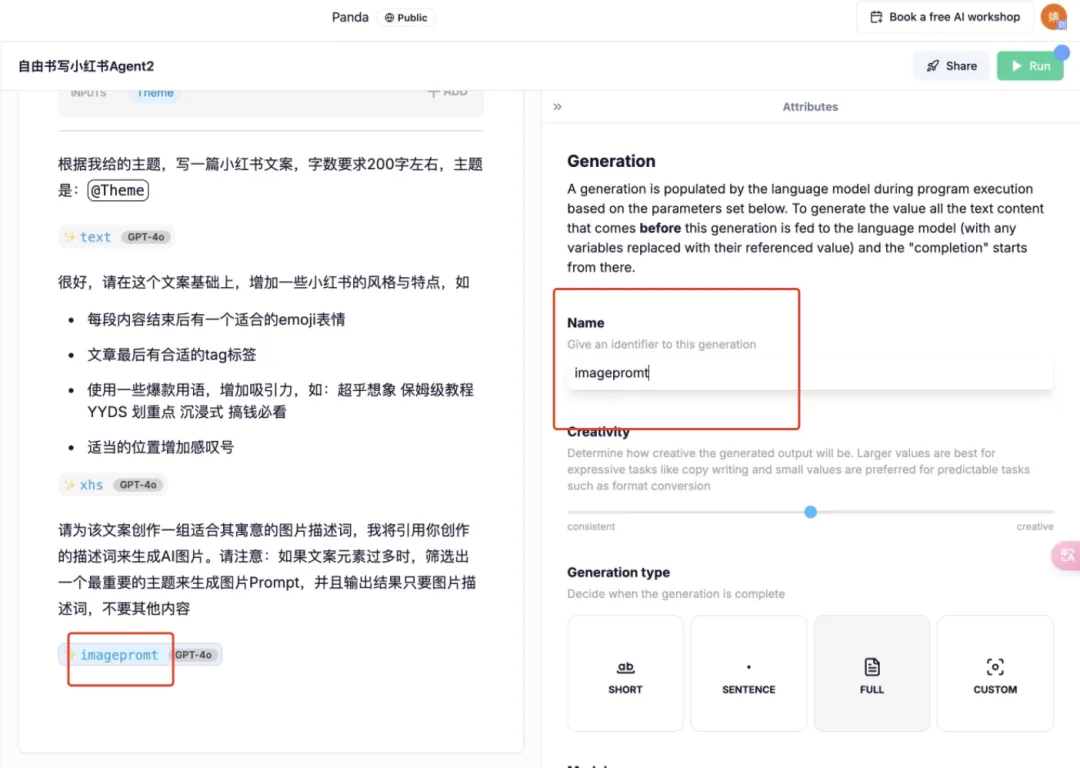
接着,我们再去添加一个SD生图的组件,
选择image generation。
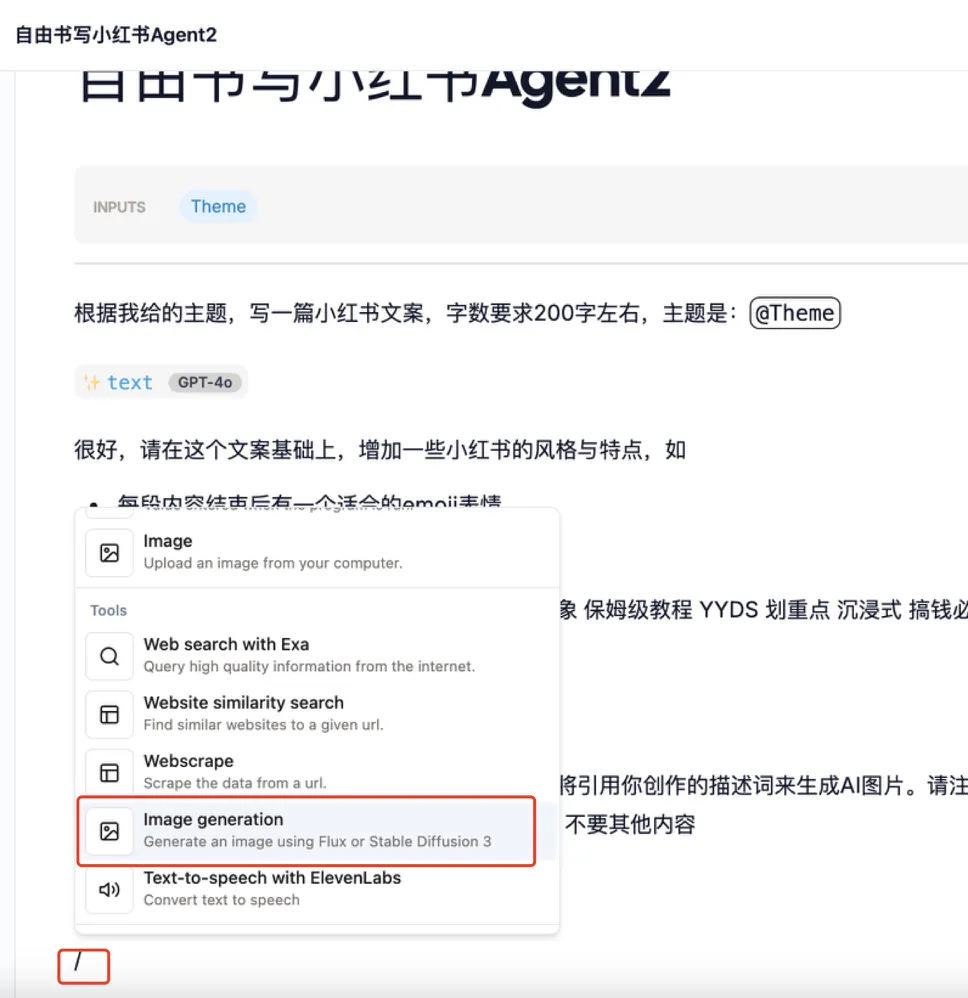
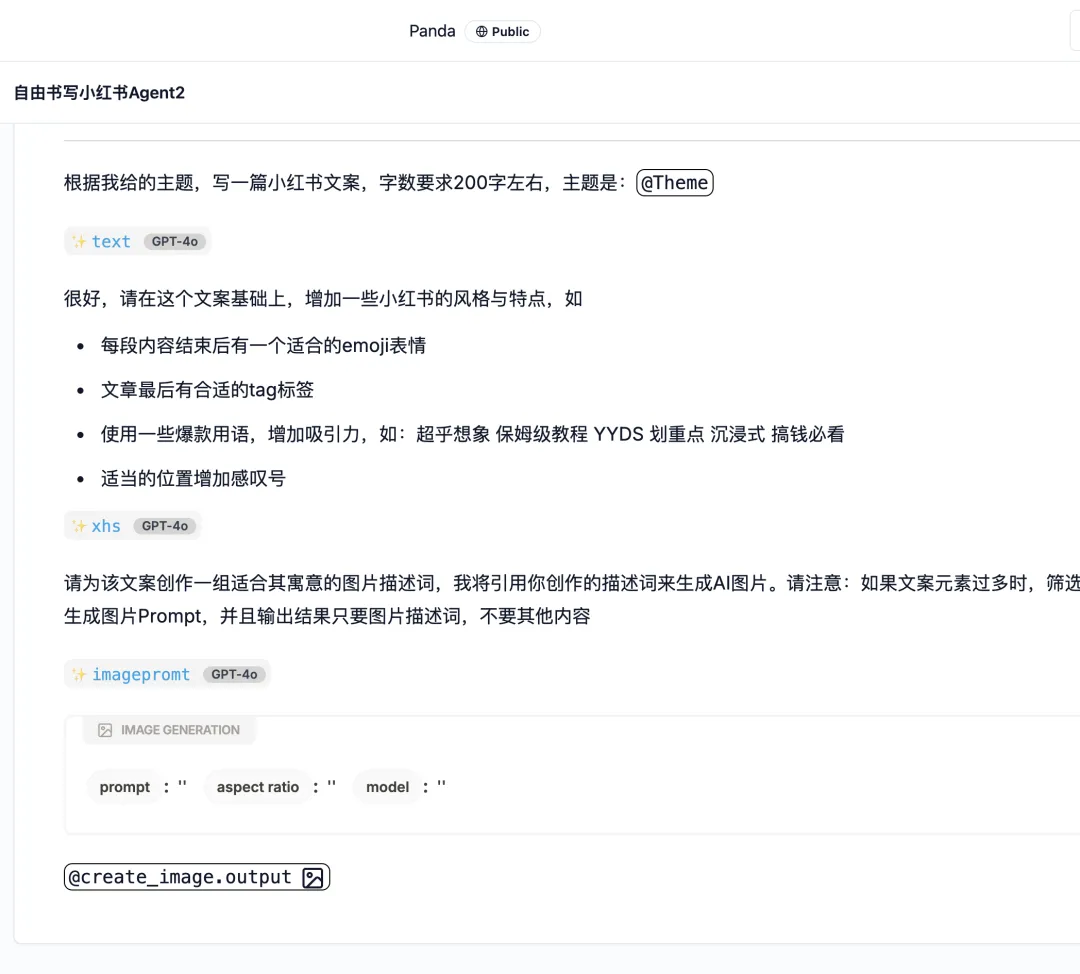
首先是输入Prompt,也就是图片的指令。那么我们可以通过@的方式,然后选择上一步的结果@imageprompt。
图片比例可以继续选择16:9。
最后是选择图片生成模型。
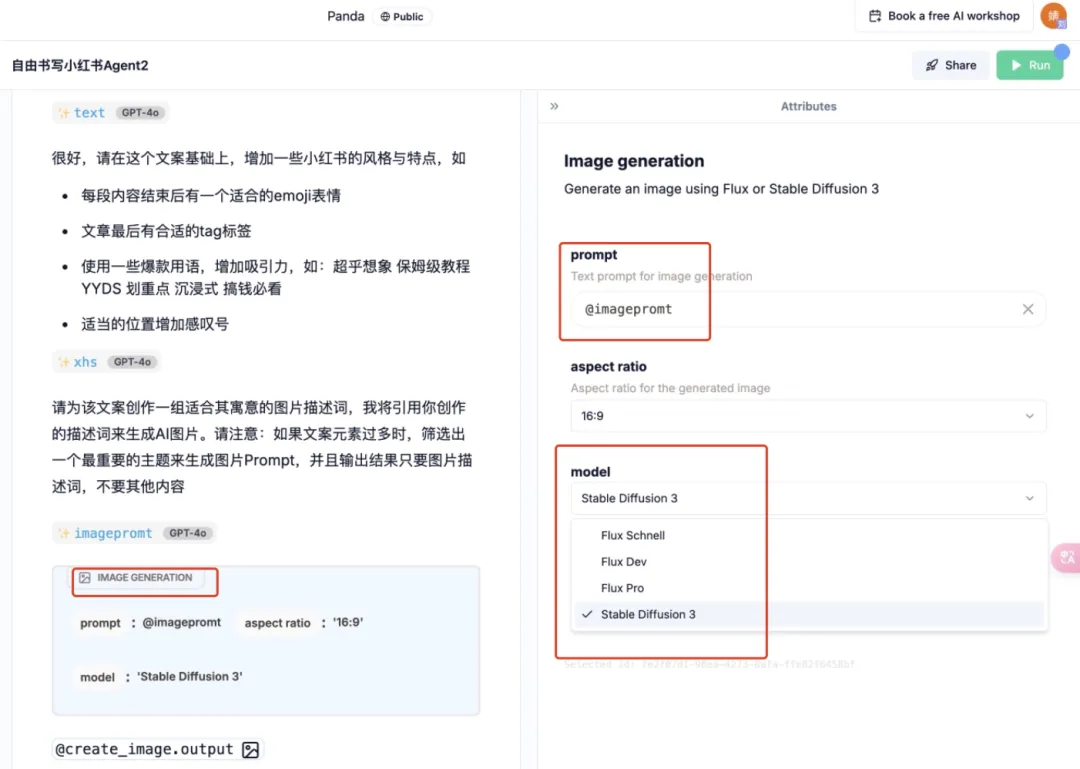
设置完成之后,点击Run运行测试。
我们直接看最后一部分,由于图片实在很奇怪,在这里我加个猫猫头~
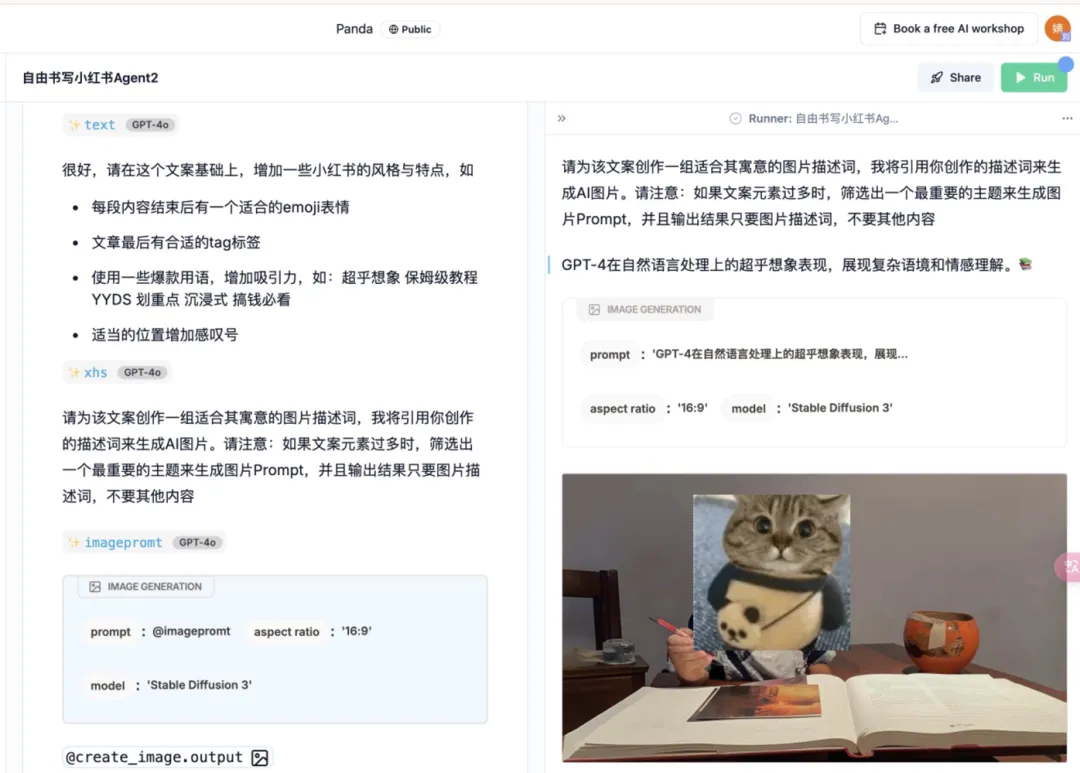
根据图片描述调用SD3图片生成模型为我们生成的图片。不过在这里只为了展示具体操作,没有兼顾内容本身之间的可能的冲突,所以生成的图片比较奇怪。
好了,以上就是通过Wordware平台搭建一个最简单的「AI工作流」的方式。
此外,你还可以创建多个AI工作流,并让它们组合在一起创作出更复杂和细致的AI工作流。
不过这一切,从空白的编辑框开始,从Prompt开始,从“/ ” 和 “@”开始…
发表回复
要发表评论,您必须先登录。